You can not select more than 25 topics
Topics must start with a letter or number, can include dashes ('-') and can be up to 35 characters long.
|
|
---title: Gestion administrative et comptable Monnaie numérique Cyclosdate: 2022-10-29T15:59:37+02:00draft: false---
Gestion administrative et comptable Monnaie numérique Cyclos==
[TOC]
:::warningCette procédure ne concerne que les MLCC utilisant le kit lokavaluto + Cyclos pour la gestion de leurs transactions.:::
## Paramétrage initial
:::infoConsultez votre comptable pour le choix des comptes comptables. Ici nous donnons l'exemple des comptes et du paramétrage utilisé par la Roue.:::
### Création des comptes comptables
| Code | Nom | Type || -------- | -------- | -------- || 165002 | Euros collectés | Passif immobilisé || 165009 | Euros remboursés | Passif immobilisé || 512004 | Crédit coopératif - Roue numérique | Banque et liquidités |
### Création des journaux comptables
* **“ventes” de Roues numérique (mise en circulation)** * Nom: Mise en circulation - Roues numériques * Type: ventes * Préfixe séquence: MIC * Compte de débit par défaut: 165002 Euros collectés * Compte de crédit par défaut: 165002 Euros collectés
* **“achats” de Roues numérique (reconversions)** * Nom: Reconversion - Roues numériques * Type: achats * Préfixe séquence: REC * Compte de débit par défaut: 165009 Euros remboursés * Compte de crédit par défaut: 165009 Euros remboursés
* **Compte bancaire nantissement Roue numérique** (fonds de garantie) * Nom: Crédit Coopératif - Roues numériques * Type: banque * Préfixe séquence: CCRN * Compte de débit par défaut: 512004 Crédit coopératif - Roue numérique * Compte de crédit par défaut: 512004 Crédit coopératif - Roue numérique
### Création de l'article
:::successL'article est créé automatique lors de l'installation de la monnaie numérique dans Odoo:::
### Paramétrage de l'article
* Allez dans l'application ```Ventes```, puis ```Articles``` et ```Articles``` de nouveau. Cliquez sur ```Numeric LCC (Cyclos)```.
:::infoLe paramétrage est déjà effectué sauf pour les infos suivantes::::
* ++Onglet "information générales"++ * Nom: à modifier en "Roue numérique"
* ++Onglet "Comptabilité"++ * Compte de revenus (mise en circulation): 165002 Euros collectés * Compte de dépense (reconversions): 165009 Euros remboursés
## Gestion des reconversions
### Actions Cyclos
* Allez sur votre instance Cyclos et connectez vous avec l'accès Administrateur
* Cliquez sur 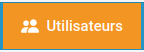 puis sur le nom de l'utilisateur pour lequel vous souhaitez effectuer la reconversion
* Une fois le profil utilisateur ouvert, cliquez sur ```Paiement en tant qu'utilisateur au système``` dans le menu du cadre  * Remplissez le formulaire et cliquez sur ```Soumettre``` * Type de paiement: Paiement a compte de débit * Montant: montant de la reconversion * Description: Description visible sur la ligne de transaction du compte Monnaie numérique du Pro * Exemple: 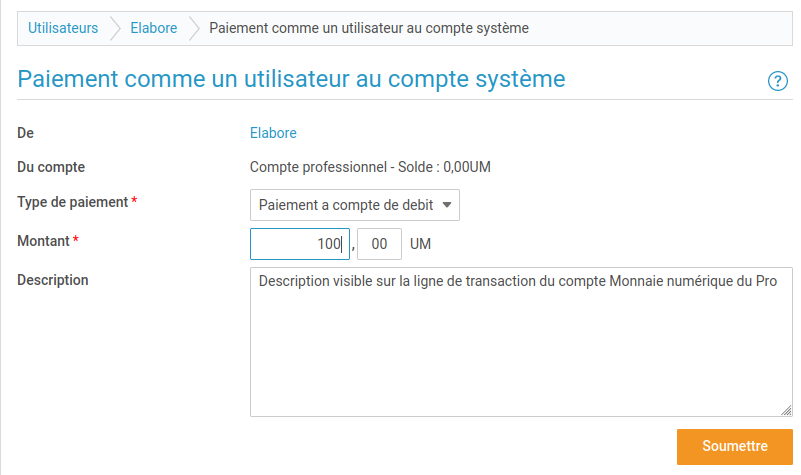
* Vérifiez les informations, puis cliquez sur ```Confirmer```
:::successLe compte numérique du Professionnel est instantannément débité!:::
### Actions compte bancaire nantissement monnaie numérique
* Faite un virement bancaire depuis le compte bancaire du fonds de garantie monnaie numérique vers le compte bancaire du professionnel
:::infoSi vous avez beaucoup de reconversions, il est également possible de mettre en place les virements SEPA dans Odoo pour faciliter le paiement des reconversions. *Contactez votre référent Lokavaluto*.:::
:::successLe compte bancaire du Professionnel est crédité!:::
### Actions Odoo
* Depuis le journal d'achat "Reconversion - Monnaie numérique", créez une facture d'achat en choisissant comme fournisseur le professionnel à qui vous avez réalisé une reconversion.
* Ajoutez l'article "Monnaie numérique" et modifiez le montant
* Sélectionnez la date de la reconversion
* Validez la facture et enregitrez le paiement dans le journal de banque correspond à votre fonds de garantie monnaie numérique
:::successVotre comptabilité est à jour!:::
## Gestion des conversions monnaie coupons vers monnaie numérique
### Actions Physiques
* Prenez rendez-vous avec le Professionnel, récupérez les coupons qu'il souhaite convertir en monnaie numérique
:::infoNous vous conseillons de transmettre un reçu au Professionnel à signer.:::
* Déposez les coupons dans votre espace de stockage des coupons qui ne sont pas en circulation
### Actions Cyclos
* Allez sur votre instance Cyclos et connectez vous avec l'accès Administrateur
* Cliquez sur 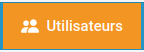 puis sur le nom de l'utilisateur pour lequel vous souhaitez effectuer la conversion
* Une fois le profil utilisateur ouvert, cliquez sur ```Paiement du système à un utilisateur``` dans le menu du cadre 
* Remplissez le formulaire et cliquez sur ```Soumettre``` * Du compte: Compte de débit * Montant: montant de la conversion * Description: Description visible sur la ligne de transaction du compte Monnaie numérique du Pro * Exemple: 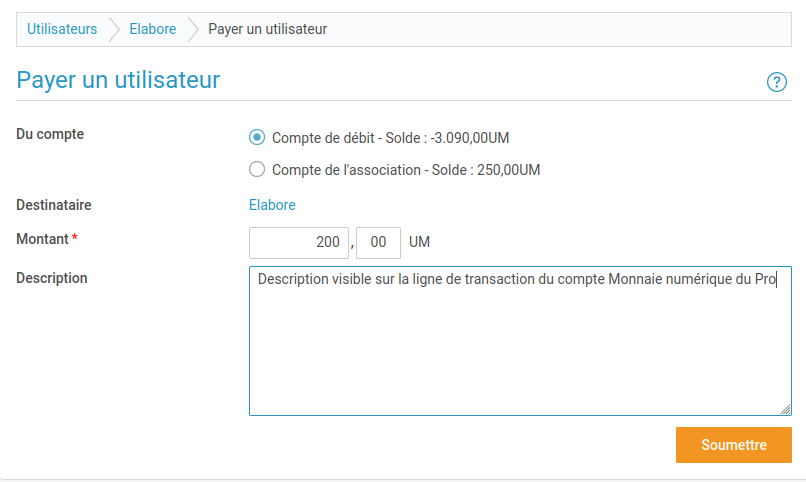
* Vérifiez les informations, puis cliquez sur ```Confirmer```
:::successLe compte numérique du Professionnel est instantannément crédité!:::
### Actions des comptes bancaires euros
* Faites un virement correspondant au montant de la conversion depuis le compte bancaire nantissement monnaie coupon (compte tampon ou fonds de garantie coupons) vers le compte bancaire nantissement monnaie numérique
:::infoSi vous avez beaucoup de conversions, il est également possible de mettre en place les prélèvements SEPA dans Odoo pour faciliter le paiement des reconversions. *Contactez votre référent Lokavaluto*.:::
:::successVos fonds de garantie sont équilibrés!:::
### Actions Odoo
:::warningPour les MLCC qui gère la monnaie coupon dans Odoo, faite l'action de reconversion des coupons. Cependant n'ajoutez pas le Professionel comme fournisseur mais un contact Fictif que vous pouvez appeler ```Conversion coupons/numérique```:::
* Depuis le journal de ventes "Mise en circulation - Monnaie numérique", créez une facture d'achat en choisissant comme client le professionnel à qui vous avez réalisé une conversion.
* Ajoutez l'article "Monnaie numérique" et modifiez le montant
* Sélectionnez la date de la conversion
* Validez la facture et enregitrez le paiement dans le journal de banque correspond à votre fonds de garantie monnaie numérique
:::successVotre comptabilité est à jour!:::
|